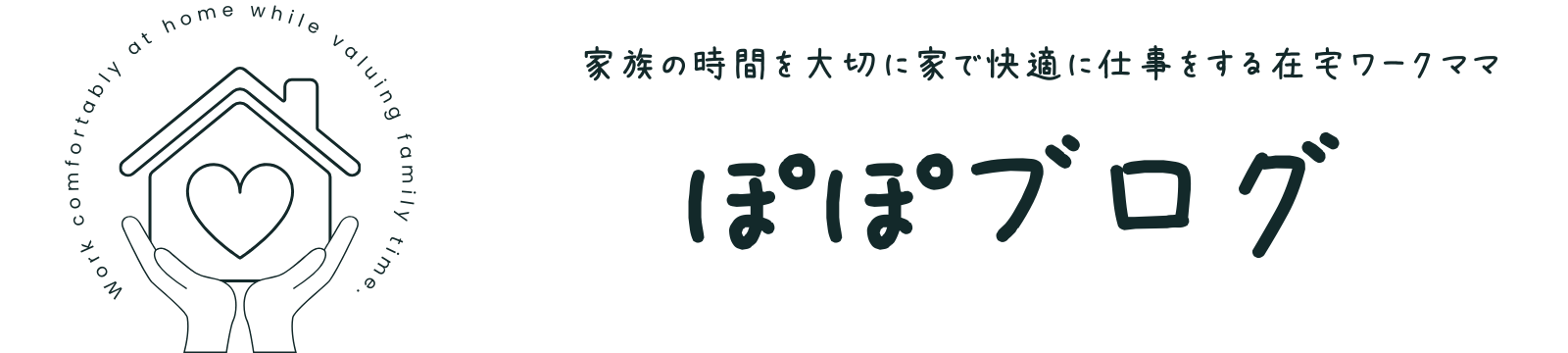在宅ワークを続けていると、「もう少し自分でデザインができたらいいのに」と感じる瞬間があります。
投稿画像やバナー、資料などを自分で作れるようになると、仕事の幅が一気に広がります。

デザインなんてやったことがないし、難しそう…



Canvaなら、初心者でもテンプレートを使ってプロ並みのデザインが作れますよ
Canva(キャンバ)は、無料で使えるオンラインのデザインツールです。
パソコンが得意でなくても、直感的な操作で画像や資料を作れるのが特徴。今ではSNS投稿やバナー制作など、在宅ワークの現場でも欠かせないツールのひとつになっています。
この記事では、Canvaでできることや、在宅ワークにどのように活かせるのかを詳しく紹介します。
スキルアップの第一歩として、まずはCanvaを使いこなすイメージをつかんでいきましょう。
Canvaとは?
Canva(キャンバ)は、誰でも無料で使えるオンラインのデザインツールです。
インストールは不要で、パソコンやスマートフォンのブラウザからすぐに利用できます。デザインの専門知識がなくても、テンプレートを選んで文字や画像を入れ替えるだけで、おしゃれな作品を作ることができます。
もともとはオーストラリア発のサービスで、現在は日本語にも完全対応しています。
登録も簡単で、Googleアカウントやメールアドレスがあればすぐに始められる手軽さも人気の理由のひとつです。
Canvaは無料プランでも多くの機能が使えますが、有料プラン(Canva Pro)を利用すると、素材数が増えたり、ブランドカラーやフォントを登録できたりと、より効率的にデザインを作れるようになります。
在宅ワークで継続的にデザインを扱う場合は、有料プランを検討しても良いでしょう。
シンプルな操作性と豊富なテンプレートがそろっているため、Canvaは「デザインが苦手」「難しそう」と感じている初心者にこそおすすめのツールです。
Canvaで作れるもの
Canvaでは、SNS投稿やブログのアイキャッチ画像だけでなく、名刺やチラシ、プレゼン資料まで、さまざまなデザインを作成できます。
テンプレートを選んで文字や写真を入れ替えるだけなので、デザイン初心者でもすぐに使いこなせるのが魅力です。
※この内容は2025年10月時点の情報です。
たとえば、在宅ワークでよく使われるのは次のようなデザインがあります。
・Instagramの投稿画像・ストーリーズ
・ブログやWebサイトのアイキャッチやヘッダー
・LINE公式アカウントのリッチメニュー
・YouTubeのサムネイル
・プレゼン資料やチラシ、パンフレット
・名刺やロゴなどのブランドデザイン
このように、Canvaひとつで在宅ワークに必要なビジュアル制作をほとんどカバーできます。SNS代行やブログ運営をしている方にとってはもちろん、クライアント向けの資料を整える場面でも役立ちます。
テンプレートの種類も豊富で、フォントや色を調整するだけで印象を大きく変えることができます。
最初はテンプレートを活用しながら、少しずつ自分らしいデザインにアレンジしていくと、自然とスキルが身についていきます。
Canvaが在宅ワークに向いている理由
在宅ワークでは、パソコン操作や資料作成など、さまざまなシーンでデザインが必要になります。Canvaはそのどちらにも対応できる柔軟なツールとして、多くの在宅ワーカーに利用されています。
1つ目の理由は「操作の簡単さ」です。
デザインソフトにありがちな複雑な設定や専門用語が少なく、テンプレートをベースに作成できるため、初心者でも短時間で見栄えの良いデザインを作ることができます。
2つ目は「無料で始められること」です。
初期費用がかからないため、在宅ワークを始めたばかりの方でも安心して取り入れられます。仕事の幅を広げたい方にとって、コストを抑えてスキルを学べるのは大きなメリットです。
3つ目は「共有機能」も充実しています。チームやクライアントとリアルタイムでデザインを確認・修正できるため、在宅で働く際のコミュニケーションもスムーズになります。
このように、Canvaは誰でも使える無料で始められる在宅でも完結できるという3つの特徴を備えており、在宅ワークとの相性がとても良いツールです。
Canvaを使ってできるお仕事例
Canvaを使えるようになると、在宅ワークの幅がぐっと広がります。デザインを本業にしなくても、SNS運用やブログ作成など、日常的な業務の中でスキルを活かせる場面が多いです。
たとえば、次のようなお仕事ではCanvaのスキルが役立ちます。
・InstagramなどのSNS投稿デザイン
・LINE公式アカウントのリッチメニュー制作
・ブログやWebサイトのアイキャッチ・バナー制作
・YouTubeや動画コンテンツのサムネイル作成
・プレゼン資料や企画書のデザイン補助
・オンライン講座やイベント用の画像制作
特にオンライン秘書やSNS運用代行の仕事では、クライアントの発信をサポートするためにCanvaを活用する機会が多くあります。
文字や色のバランス、ブランドイメージを意識してデザインを作れるようになると、業務の幅が広がり、単価アップにもつながります。
CanvaはPhotoshopやIllustratorのような専門ソフトに比べると機能は限られますが、在宅ワーカーにとっては十分すぎるほど実用的なツールです。
まずは「デザインを作る経験」を積むことが、スキルアップへの第一歩になります。
Canvaでスキルアップする方法
Canvaは操作が簡単なツールですが、継続的に使い続けることで表現の幅がどんどん広がっていきます。
ここでは、スキルアップのために意識したい3つのステップを紹介します。
① テンプレートを活用して「デザインの型」を学ぶ
最初はテンプレートを使って構成を真似するところから始めましょう。
Canvaには、SNS投稿、チラシ、プレゼン資料など多彩なテンプレートがそろっています。
完成度の高いデザインを観察しながら「文字の大きさ」「余白の取り方」「配色のバランス」を意識して使うことで、自然とデザインの基礎が身につきます。
② 実際に手を動かして練習する
学びながら実践することがスキルアップの近道です。
自分のSNS投稿画像を作ってみたり、ブログのアイキャッチをCanvaで作り替えてみたりと、日常の中で繰り返し使うことで、使い方が定着します。
最初から完璧を目指さず、試しながら慣れていくことが大切です。
③ 他の人のデザインを見て学ぶ
SNSやPinterestには、Canvaで作られたおしゃれなデザインがたくさん投稿されています。
良いと思ったデザインを分析して、自分のデザインに取り入れてみるのも効果的です。フォントの使い方や配色のトーンなどを意識して見ることで、自分のデザインセンスが磨かれていきます。
Canvaは無料で始められるツールなので、失敗を恐れずたくさん試すことがスキルアップへの近道です。
慣れてきたら、有料素材を使ったり、Canva Proにアップグレードしてみるのも良いでしょう。
少しずつレベルアップを重ねていけば、在宅ワークの仕事にも自信を持って活かせるようになります。
まとめ|Canvaを使えると在宅ワークの幅が広がる
Canvaは、無料で始められて操作も簡単なデザインツールです。SNS投稿やバナー、プレゼン資料など、在宅ワークで必要とされる多くのデザインを自分で作成できるようになります。
デザインができるようになると、業務の幅が広がり、クライアントからの信頼も高まります。オンライン秘書やSNS運用代行などの仕事では、Canvaを使いこなせることで、発信サポートや資料制作など、より多くの業務を担当できるようになります。
在宅ワークのスキルアップは、特別な資格や経験がなくても少しずつ積み重ねることができます。
まずはCanvaを使って、自分のペースでデザインに触れてみてください。毎日の小さな積み重ねが、未来の仕事のチャンスにつながっていきます。